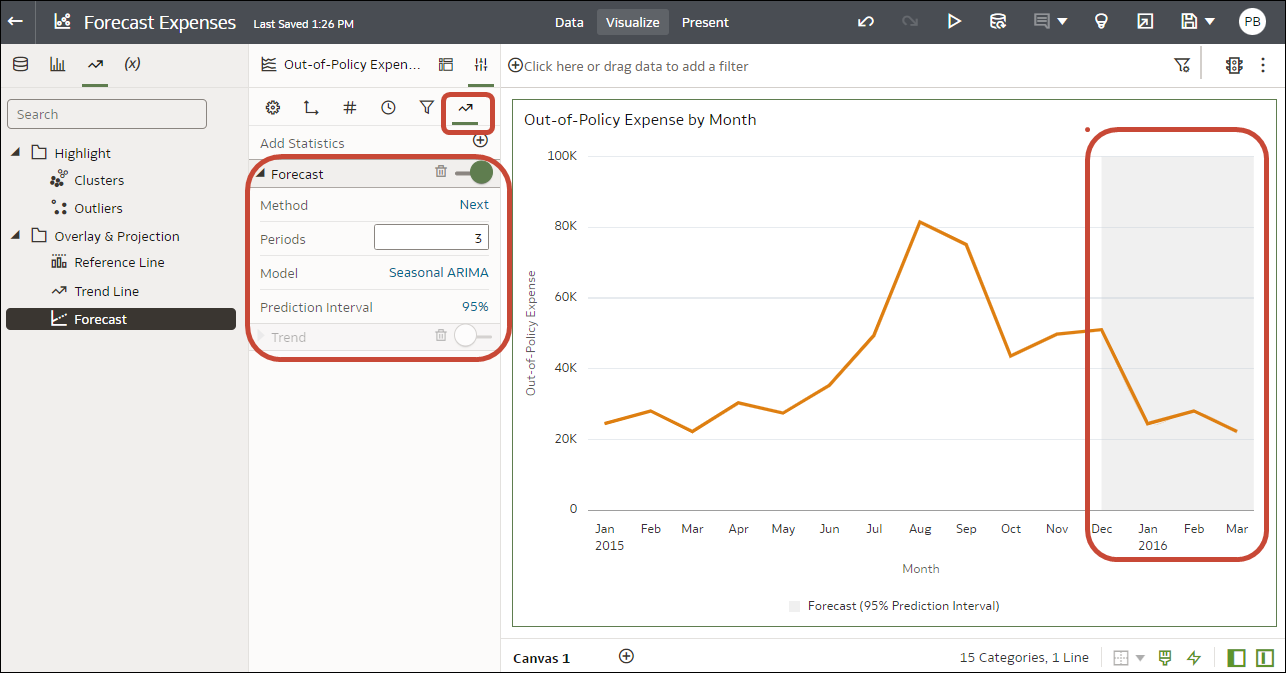Βελτίωση απεικονίσεων με στατιστικά analytics
Τα στατιστικά analytics σάς επιτρέπουν να επισημαίνετε συμπλέγματα ή ακραίες τιμές, να προσθέτετε προβλέψεις και να εμφανίζετε γραμμές τάσεων και αναφοράς στα βιβλία εργασίας σας.
Πριν ξεκινήσετε με τα στατιστικά analytics
Για να προσθέσετε μια στατιστική ανάλυση στα βιβλία εργασίας σας, όπως προβλέψεις, έκτοπα και γραμμές τάσης, μπορείτε να χρησιμοποιήσετε έτοιμες αναλύσεις στο παράθυρο Analytics του πλαισίου δεδομένων ή, να χρησιμοποιήσετε συναρτήσεις στο εργαλείο δόμησης εκφράσεων, εάν χρειάζεται μεγαλύτερο έλεγχο στη διαμόρφωση.
Το Oracle Analytics σάς επιτρέπει να προσθέσετε ένα εύρος στατιστικών αναλύσεων από το παράθυρο Analytics του πλαισίου δεδομένων, το οποίο είναι πλήρως διαμορφωμένο, οπότε δεν χρειάζεται να είστε ειδικοί στη στατιστική ανάλυση για να επιτύχετε αποτελέσματα.
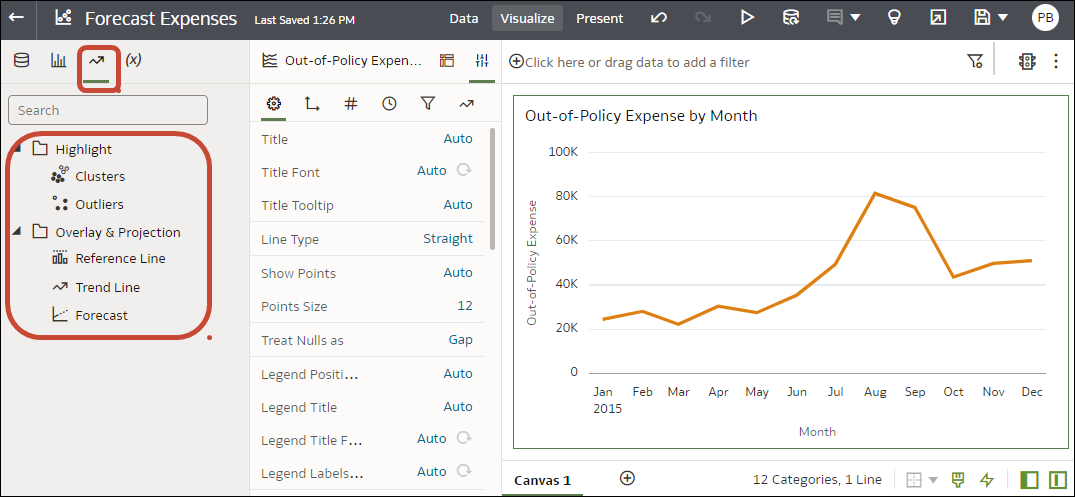
.png''
Εάν χρειάζεστε περισσότερο έλεγχο των ρυθμίσεων στατιστικής ή, εάν θέλετε να χρησιμοποιήσετε την ανάλυση σε άλλες οπτικοποιήσεις, μπορείτε να προσθέσετε έναν υπολογισμό και να χρησιμοποιήσετε το εργαλείο δόμησης εκφράσεων για να ορίσετε την ισοδύναμη συνάρτηση. (Από το παράθυρο "Δεδομένα" του πλαισίου δεδομένων, κάντε κλικ στην επιλογή Προσθήκη (+), έπειτα Δημιουργία υπολογισμού για να εμφανιστεί το εργαλείο δόμησης εκφράσεων.) Για παράδειγμα, μπορείτε να χρησιμοποιήσετε τη συνάρτηση FORECAST().
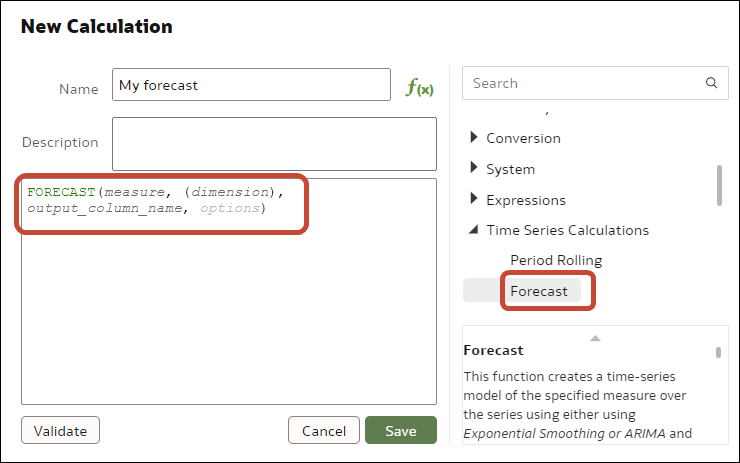
.png''
Ανατρέξτε στην ενότητα Δημιουργία ενός υπολογισμένου στοιχείου δεδομένων.
Μπορείτε επίσης να αποκτήσετε πρόσβαση στις επιλογές στατιστικών αναλύσεων, κάνοντας διπλό κλικ σε μια οπτικοποίηση και επιλέγοντας Προσθήκη στατιστικών.

.png''
Τι στατιστικά analytics μπορώ να προσθέσω στις απεικονίσεις;
Προσθέστε αυτά τα στατιστικά analytics στις απεικονίσεις σας για να έχετε καλύτερες ουσιώδεις πληροφορίες για τα δεδομένα σας.
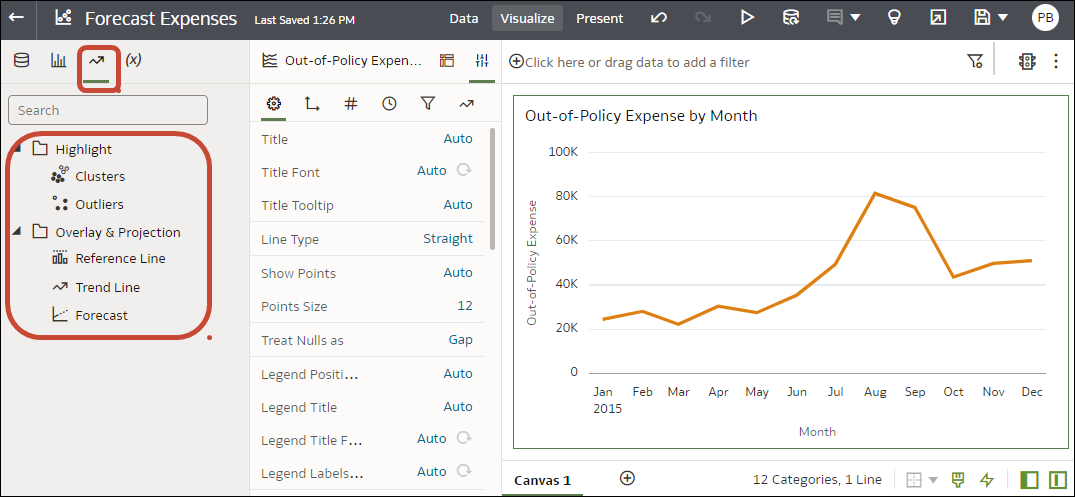
.png''
Πρόβλεψη
Η συνάρτηση πρόβλεψης χρησιμοποιεί γραμμική παλινδρόμηση για την πρόβλεψη των μελλοντικών τιμών με βάση τις υπάρχουσες τιμές μαζί με τη γραμμική τάση.
Μπορείτε να ορίσετε έναν αριθμό μελλοντικών χρονικών περιόδων για τις οποίες θέλετε να προβλέψετε τις τιμές με βάση τα υπάρχοντα δεδομένα χρονοσειράς. Ανατρέξτε στην ενότητα Προσθήκη πρόβλεψης σε μια απεικόνιση.
Η Oracle υποστηρίζει τους ακόλουθους τύπους μοντέλων πρόβλεψης:
- Αυτοπαλινδρομούμενος ενσωματωμένος κινητός μέσος όρος (Auto-Regressive Integrated Moving Average - ARIMA) - Συνιστάται αν έχετε δεδομένα προηγούμενων χρονοσειρών που είναι μη εποχικά και παρέχουν αρκετές παρατηρήσεις (τουλάχιστον 50, αλλά καλύτερα πάνω από 100) για την εξήγηση και την προβολή των μελλοντικών τιμών.
- Εποχικός ARIMA (Seasonal ARIMA) - Συνιστάται αν τα δεδομένα σας έχουν τακτικά μοτίβα αλλαγών που επαναλαμβάνονται σε συγκεκριμένες χρονικές περιόδους. Για παράδειγμα, στα μηνιαία δεδομένα παρατηρείται εποχικότητα όταν οι υψηλές τιμές καταγράφονται τους θερινούς μήνες και οι χαμηλές τιμές καταγράφονται τους χειμερινούς μήνες.
- Τριπλή εκθετική εξομάλυνση (Exponential Triple Smoothing - ETS) - Συνιστάται για την ανάλυση δεδομένων επαναλαμβάνομενων χρονοσειρών που δεν έχουν σαφές μοτίβο. Αυτός ο τύπος μοντέλου παράγει έναν εκθετικό κινητό μέσο όρο που λαμβάνει υπόψη την τάση των δεδομένων να επαναλαμβάνονται ανά διαστήματα κατά την πάροδο του χρόνου.
Εναλλακτικά, δημιουργήστε έναν προσαρμοσμένο υπολογισμό με τη συνάρτηση FORECAST αν θέλετε να έχετε μεγαλύτερο έλεγχο στις ρυθμίσεις ή αν θέλετε να χρησιμοποιήσετε την πρόβλεψη σε άλλες οπτικοποιήσεις. Ανατρέξτε στην ενότητα Συναρτήσεις αναλυτικών στοιχείων.
Συμπλέγματα
Η συνάρτηση συμπλέγματος ομαδοποιεί ένα σύνολο αντικειμένων κατά τρόπο που τα αντικείμενα της ίδιας ομάδας δείχνουν να έχουν μεγαλύτερη εγγύτητα και συνάφεια σε σχέση με τα αντικείμενα άλλων ομάδων. Για παράδειγμα, μπορείτε να χρησιμοποιήσετε χρώματα σε ένα γράφημα διασποράς για την εμφάνιση των συμπλεγμάτων διαφορετικών ομάδων. Ανατρέξτε στην ενότητα Δημιουργία συμπλέγματος ή ακραίας τιμής σε μια απεικόνιση.
- Ομαδοποίηση k-μέσων - Χρησιμοποιείται για τον διαχωρισμό "n" παρατηρήσεων σε "k" συμπλέγματα, έτσι ώστε κάθε παρατήρηση να ανήκει στο σύμπλεγμα με τον πλησιέστερο μέσο, που χρησιμεύει ως πρότυπο του συμπλέγματος.
- Ιεραρχική ομαδοποίηση - Χρησιμοποιείται για τη δημιουργία μιας ιεραρχίας συμπλεγμάτων είτε με μια συσσωρευτική (από τη βάση προς τα πάνω) είτε με μια διαιρετική (από πάνω προς τη βάση) προσέγγιση.
Εναλλακτικά, δημιουργήστε έναν προσαρμοσμένο υπολογισμό με τη συνάρτηση CLUSTER αν θέλετε να έχετε μεγαλύτερο έλεγχο στις ρυθμίσεις ή αν θέλετε να χρησιμοποιήσετε το σύμπλεγμα σε άλλες οπτικοποιήσεις. Ανατρέξτε στην ενότητα Συναρτήσεις αναλυτικών στοιχείων.
Ακραίες τιμές
Η συνάρτηση ακραίων τιμών εμφανίζει εγγραφές δεδομένων που έχουν τη μεγαλύτερη απόσταση από τον αναμενόμενο μέσο όρο των μεμονωμένων τιμών. Για παράδειγμα, οι ακραίες τιμές με τη μεγαλύτερη απόκλιση από τις άλλες παρατηρήσεις εμπίπτουν σε αυτήν την κατηγορία. Οι ακραίες τιμές μπορούν να υποδηλώνουν μεταβλητότητα μετρήσεων, πειραματικά σφάλματα ή νέες συνθήκες. Αν προσθέσετε ακραίες τιμές σε ένα γράφημα που έχει ήδη συμπλέγματα, οι ακραίες τιμές απεικονίζονται ως διαφορετικά σχήματα.
Οι ακραίες τιμές μπορούν να χρησιμοποιούν ομαδοποίηση k-μέσων ή ιεραρχική ομαδοποίηση. Ανατρέξτε στην ενότητα Δημιουργία συμπλέγματος ή ακραίας τιμής σε μια απεικόνιση.
Εναλλακτικά, δημιουργήστε έναν προσαρμοσμένο υπολογισμό με τη συνάρτηση OUTLIER αν θέλετε να έχετε μεγαλύτερο έλεγχο στις ρυθμίσεις ή αν θέλετε να χρησιμοποιήσετε το έκτοπο σε άλλες οπτικοποιήσεις. Ανατρέξτε στην ενότητα Συναρτήσεις αναλυτικών στοιχείων.
Γραμμές αναφοράς
Η συνάρτηση γραμμών αναφοράς ορίζει οριζόντιες ή κατακόρυφες γραμμές σε ένα γράφημα που αντιστοιχούν στις τιμές του άξονα X ή του άξονα Y. Ανατρέξτε στην ενότητα Προσθήκη γραμμής αναφοράς σε μια απεικόνιση.
- Γραμμή - Μπορείτε να επιλέξετε για τον υπολογισμό της γραμμής ανάμεσα στον μέσο όρο, την ελάχιστη και τη μέγιστη τιμή. Για παράδειγμα, στον κλάδο των αερομεταφορών, αν ο αριθμός επιβατών παρουσιάζεται σε σχέση με τον χρόνο, η γραμμή αναφοράς μπορεί να δείχνει αν ο αριθμός επιβατών για ένα συγκεκριμένο μήνα είναι πάνω ή κάτω από τον μέσο όρο.
- Ζώνη - Μια ζώνη αναπαριστά το ανώτερο και το κατώτερο όριο εύρους των σημείων δεδομένων. Μπορείτε να χρησιμοποιήσετε μια προσαρμοσμένη επιλογή ή μια συνάρτηση τυπικής απόκλισης καθώς και να επιλέξετε ανάμεσα στον μέσο όρο, την ελάχιστη και τη μέγιστη τιμή. Για παράδειγμα, αν αναλύετε τις πωλήσεις ανά μήνα και χρησιμοποιείτε μια προσαρμοσμένη ζώνη αναφοράς από τον μέσο όρο μέχρι τη μέγιστη τιμή, μπορείτε να αναγνωρίζετε τους μήνες όπου οι πωλήσεις είναι πάνω από τον μέσο όρο αλλά κάτω από τη μέγιστη τιμή.
Γραμμές τάσης
Η συνάρτηση γραμμής τάσης αναγνωρίζει τη γενική κατεύθυνση της εξεταζόμενης μέτρησης. Μια γραμμή τάσης είναι μια ευθεία γραμμή που συνδέει έναν αριθμό σημείων σε ένα γράφημα. Μια γραμμή τάσης σάς βοηθά να αναλύσετε τη συγκεκριμένη κατεύθυνση μιας ομάδας συνόλων τιμών σε μια απεικόνιση. Ανατρέξτε στην ενότητα Προσθήκη στατιστικών analytics σε απεικονίσεις.
- Γραμμική - Χρησιμοποιείται με γραμμικά δεδομένα. Τα δεδομένα σας είναι γραμμικά αν το μοτίβο στα σημεία δεδομένων μοιάζει με μια γραμμή. Μια γραμμική γραμμή τάσης σημαίνει ότι η μέτρηση αυξάνεται ή μειώνεται με σταθερό ρυθμό.
- Πολυωνυμική - Αυτή η καμπύλη γραμμή χρησιμοποιείται όταν τα δεδομένα παρουσιάζουν διακυμάνσεις. Είναι χρήσιμη, για παράδειγμα, για την ανάλυση των κερδών και των απωλειών σε ένα μεγάλο σύνολο δεδομένων.
- Εκθετική - Αυτή η καμπύλη γραμμή χρησιμοποιείται όταν οι τιμές δεδομένων αυξάνονται ή μειώνονται με κλιμακούμενο ρυθμό. Δεν μπορείτε να δημιουργήσετε μια εκθετική γραμμή τάσης αν τα δεδομένα σας περιέχουν μηδενικές ή αρνητικές τιμές.
Εναλλακτικά, δημιουργήστε έναν προσαρμοσμένο υπολογισμό με τη συνάρτηση TRENDLINE αν θέλετε να έχετε μεγαλύτερο έλεγχο στις ρυθμίσεις ή αν θέλετε να χρησιμοποιήσετε τη γραμμή τάσης σε άλλες οπτικοποιήσεις. Ανατρέξτε στην ενότητα Συναρτήσεις αναλυτικών στοιχείων.
Προσθήκη στατιστικών analytics σε απεικονίσεις
Τα στατιστικά analytics σάς επιτρέπουν να επισημαίνετε συμπλέγματα ή ακραίες τιμές, να προσθέτετε προβλέψεις και να εμφανίζετε γραμμές τάσεων και αναφοράς στα βιβλία εργασίας σας. Επιλέξτε τα στην καρτέλα Analytics του Πλαισίου δεδομένων στο πρόγραμμα επεξεργασίας βιβλίων εργασίας.
Εναλλακτικά, μπορείτε να προσθέσετε προβλέψεις, γραμμές τάσης και συμπλέγματα σε ένα βιβλίο εργασίας χρησιμοποιώντας συναρτήσεις analytics μόνο κειμένου. Ανατρέξτε στην ενότητα Συναρτήσεις αναλυτικών στοιχείων.
Προσθήκη πρόβλεψης σε μια απεικόνιση
Προσθέτει προβλέψεις στα βιβλία εργασίας σας με βάση τον αυτοπαλινδρομούμενο ενσωματωμένο κινητό μέσο όρο (Auto-Regressive Integrated Moving Average - ARIMA), τον εποχικό ARIMA ή την τριπλή εκθετική εξομάλυνση (Exponential Triple Smoothing - ETS). Για παράδειγμα, μπορείτε να προβλέψετε τις θερμοκρασίες του καλοκαιριού με βάση τα δεδομένα από προηγούμενα καλοκαίρια.
Προσθήκη γραμμής αναφοράς σε μια απεικόνιση
Οι γραμμές αναφοράς σάς επιτρέπουν να προσδιορίζετε μέσους όρους, διάμεσες τιμές, εκατοστημόρια και παρόμοιες πληροφορίες σε μία οπτικοποίηση.
- Στην Αρχική σελίδα, τοποθετήστε τον δείκτη του ποντικιού πάνω σε ένα βιβλίο εργασίας, κάντε κλικ στις Ενέργειες και, στη συνέχεια, επιλέξτε Άνοιγμα.
- Στο Πλαίσιο δεδομένων, κάντε κλικ στο εικονίδιο "Αναλυτικά στοιχεία"
 .
. - Κάντε κλικ στην Προσθήκη στατιστικών
 και επιλέξτε Γραμμή αναφοράς.
και επιλέξτε Γραμμή αναφοράς. - Χρησιμοποιήστε την επιλογή Στήλη για να επιλέξετε ένα χαρακτηριστικό μέτρησης, ημερομηνίας ή άλλου τύπου εκτός ημερομηνίας.
- Στο παράθυρο Analytics, επιλέξτε τις ιδιότητες για ενημέρωση.
- Κάντε κλικ στην επιλογή Αποθήκευση.